Настройка Raspberry Pi обычно означает запись образа диска на карту microSD с последующим использованием его для загрузки операционной системы.
Это хороший поток, который работает в большинстве случаев … но это не единственный вариант. Теперь вы можете использовать сетевую загрузку для запуска Raspberry Pi и полностью забыть о картах microSD!
MicroSD, USB или Ethernet? Для Raspberry Pi
Традиционно запуск Raspberry Pi означал запись образа вашего любимого дистрибутива в microSD. Обычно это делается с помощью такого инструмента, как Etcher (хотя пользователи Linux и macOS могут получить доступ к инструментам командной строки для записи данных).
Очень важно иметь быструю и устойчивую карту microSD, но даже самые лучшие устройства страдают от снижения производительности и в конечном итоге выходят из строя. Хорошая идея — сохранить резервную копию карты microSD, чтобы вы могли мгновенно скопировать изображение на новую карту.

Один из вариантов — загрузка с USB-устройства.
вместо этого, но с выпуском Raspberry Pi 3 B +, положение улучшилось. Теперь вы можете загружать несколько Raspberry Pi через Ethernet с центрального сервера. Это использует Preboot eXecution Environment (или PXE, произносится как «pixie») и называется загрузкой по сети (или «netboot»). Это стало возможным благодаря новой функции в Raspbian, PiServer.
В течение многих лет PXE широко распространена в настольных компьютерах и серверах, хотя обычно используется в корпорациях и государственных учреждениях. Для Raspberry Pis в школах или на предприятиях, использующих piServer, нет необходимости устанавливать операционную систему на каждом Pi — вместо этого один сервер запускает дистрибутив Raspbian x86
в качестве сервера, и каждый Raspberry Pi действует как клиент (в частности, нулевой или ультратонкий клиент), загружающийся из ОС на сервере. Это отличный способ контролировать то, что установлено на каждом Raspberry Pi (все это размещено на сервере), и отслеживать, как они используются.
Что нужно для использования NetBoot на Raspberry Pi
Настроить это довольно просто. Однако PXE не работает на старых Raspberry Pi, только модель 2018 года, Raspberry Pi 3 B +.
Наряду с этим вам понадобится настольный компьютер или ноутбук или другое подходящее устройство для запуска Raspbian x86. Вам также потребуется:
- Распбиан Лайт
- MicroSD карта
Оба они необходимы для настройки PXE, но как только это будет сделано, карту microSD можно переназначить.
Как настроить сервер Raspberry Pi
После загрузки Debian Stretch с Raspberry Pi Desktop (официальное название Raspbian x86) у вас есть несколько вариантов. Он может быть запущен как живой диск с DVD-ROM или USB; В качестве альтернативы вы можете установить его как виртуальную машину, используя VirtualBox. Если вы планируете использовать выделенную машину, тогда вам подойдет полная установка.
Хотя можно использовать Raspberry Pi с Raspbian в качестве сервера, это приведет к снижению производительности.
Независимо от того, какое решение вы выберете, убедитесь, что для каждого Raspberry Pi в сети достаточно емкости жесткого диска. После настройки системы загрузите Raspbian x86.
Как настроить клиент Raspberry Pi
Теперь вы должны быть готовы к настройке Raspberry Pi 3 B +. Вы уже должны были записать ОС на карту microSD, поэтому убедитесь, что она вставлена в Raspberry Pi, и загрузите компьютер.
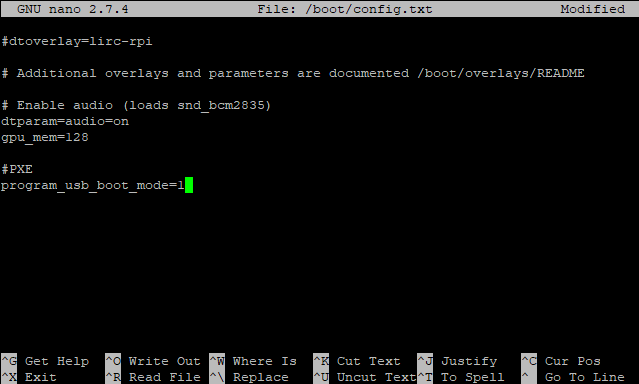
Откройте командную строку (или подключитесь через SSH) и введите:
sudo nano /boot/config.txtОткрыв файл в текстовом редакторе, добавьте в конец файла следующее:
program_usb_boot_mode=1Сохраните файл и выйдите с Ctrl + X, затем выключите Raspberry Pi:
sudo shutdownТеперь вы можете удалить карту microSD.
Замечания: Вы можете сэкономить время с помощью описанного выше процесса с помощью этой команды «все в одном»:
echo program_usb_boot_mode=1 | sudo tee -a /boot/config.txtОднако вам все равно нужно будет выключить компьютер.
Как загрузить Raspberry Pi поверх PXE
С кабелем Ethernet, подключенным к Raspberry Pi 3 B +, вы готовы к подключению блока питания и загрузке. На этом этапе ничего особенного не произойдет, кроме как загорается светодиодный индикатор питания.
Положите это в одну сторону и настройте PiServer. На сервере запуска компьютера PiServer от предпочтения меню. Следуйте инструкциям мастера, чтобы настроить сеть. Вы должны увидеть MAC-адрес каждого Raspberry Pi 3 B + в сети в Добавить клиентов экран; перейти к Добавить пользователей экран для создания одной или нескольких учетных записей пользователей и паролей.
Замечания: Больше можно добавить позже. Кроме того, учетные записи являются переносимыми и не привязаны к конкретному Raspberry Pis.
Нажмите рядом с Добавить программное обеспечение, и выберите операционную систему, которую вы хотите использовать для каждого клиента. В настоящее время доступны Raspbian и Raspbian Lite. Нажмите следующий завершить процедуру, установить клиентские операционные системы и завершить.
Простые серверы Raspberry Pi без карт MicroSD
К настоящему моменту у вас должен быть хотя бы один Raspberry Pi 3 B +, работающий в качестве нулевого клиента, и ПК с дистрибутивом Debian Stretch для 32-битных компьютеров. Конечным результатом является упрощенная сетевая среда Raspberry Pi, которая управляется централизованно и не требует карты microSD.
Возможно, он не идеален для автономных проектов или многих онлайн-проектов, но в качестве решения многих вычислительных задач идеальной является загрузка по сети Raspberry Pi 3 B +. У вас может быть домашний сервер для подключения вашего Raspberry Pi, или вы можете использовать PiServer в качестве центрального сервера в классе. PiServer может даже контролировать группу Raspberry Pis с помощью Power over Ethernet (PoE) в промышленном сценарии. Это все довольно увлекательно, не так ли?
Хотите больше серверных решений Raspberry Pi? Этот маленький компьютер способен на многое от медиа-серверов Raspberry Pi
на серверы веб-хостинга Raspberry Pi
!





